L’idea mi è partita qualche settimana fa, quando mi sono chiesto: è davvero possibile vivere una vita normale senza Google?
All’inizio la risposta sembrava ovvia: certo che si può! Poi, però, mi sono ricreduto.
[TITOLO]Google è dappertutto[/TITOLO]
La frase “Google, si sa, è dappertutto” è tanto vera quanto subdola. Te ne accorgi solo quando ti chiedi se puoi, anche solo per un giorno, non averla tra i piedi. Ed ecco che scopri la triste verità: Lei è sempre lì.
È lì, dal momento in cui ti svegli a quando ti corichi a letto: fai una chiamata? Google lo sa. Vai al lavoro? Google lo sa. Ti guardi un film? Google lo sa. Stasera cinese? Google lo sa.
Negli anni è riuscita a insaccarsi in qualunque dispositivo o attività, dalle più ovvie (la Ricerca Google) a quelle più subdole (navigare sul Web). Ci si rende presto conto che la sfida di oggi è molto più tosta di quello che sembra.
[TITOLO]Work is not Home[/TITOLO]
Per portare a casa l’achievement di Googlefree ho dovuto scendere a patti col Diavolo. Io posso cambiare ma i miei clienti e collaboratori no. Google è ancora un’integrazione viva e vegeta nel mio lavoro.
Golang (linguaggio di programmazione Google) lo uso ancora con gioia. Google Drive e Google Hangouts per i miei piani lavorativi è un salvavita non da poco, non lo nego.
Io posso cambiare, gli altri no.
Sarò sincero, quando uscì Google Chrome ero entusiasta quanto un metallaro al concerto reunion dei Black Sabbath. Ho avuto anche una storia con Opera, ma questa è un’altra storia.
Ad ogni modo, devo ammettere che questa non è stata una tragica perdita: Firefox è sempre lì che ti accoglie a braccia aperte, ma anche Edge (in Windows) e Safari (in macOS) fanno un buon lavoro. E stranamente quest’ultimo sta sviluppando feticismi digitali nei miei confronti non indifferenti.
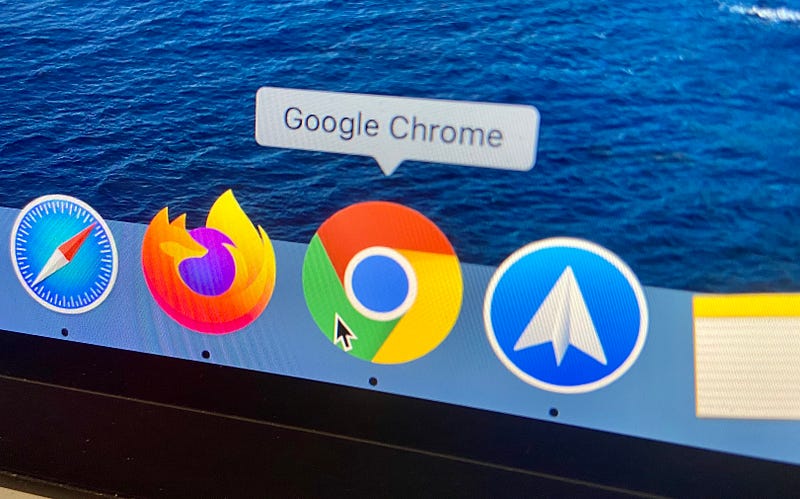
In corsa per il podio dei tre anche Brave (che integra diverse features anti-ad e anti-trackers) e una curiosa funzione di navigazione in privato con Tor (già). Nota di merito anche per Vivaldi: la versione browser è stable, mentre quella mobile (al momento solo Android) fatica ad uscire dalla Beta. Staremo a vedere.
I nerd invece apprezzeranno Ungoogled Chromium, una versione di Chromium senza lo zampino di Big G.
> Per approfondire: I migliori Browser Web per tutelare la vostra Privacy
Eccoci arrivati alla famosa posta di Google, quella che agli inizi le persone si scannavano per avere un invito (ve li ricordate gli inviti di Gmail?). Se con Firefox e Chrome basta importare tutto, qui con Gmail la strada è tutt’altro che semplice.
Il problema è bello grosso: per più di 10 anni ho usato Gmail. Ci pensate a dover trasferire tutte le registrazioni, tutte le attività, tutte le mail su un altro host? Impensabile.
Sono dovuto scendere a compromessi con l’esperimento: sposterò tutte le registrazioni (tipo Dropbox, Facebook, Twitter etc…) e inizierò tutte le mie comunicazioni personali da un nuovo indirizzo. La strada è ancora lunga ma, presto o tardi, ne uscirò.
Da qui nasce però un intreccio interessante: contatti e calendario? Io personalmente ho sposato l’ecosistema Apple (no, non me ne vergogno affatto) quindi il problema è relativamente risolto. È importante però sapere che Google offre questa suite di componenti, mentre altri (come Protonmail) offrono solo la posta.
È possibile risolvere il problema direttamente dal client di posta: alcuni come Outlook (Windows) e Spark (macOS) offrono queste funzioni al di fuori dell’host di posta.
Questa in realtà è stata facile, non sono stato un grande fan dei password manager integrati nei browser (e mai lo sarò). Si, sto parlando dei meravigliosi pop-up “vuoi salvare questa password?” che tanto ti sfragellano le ***** quando fai un login.
Sia chiaro, un Password Manager è praticamente fondamentale oggi. Le best practices di sicurezza odierna vogliono che tu abbia password impossibili da scoprire (e da ricordare) e diverse per ogni sito e/o app che ti circondi.
Ringraziando il web abbiamo l’imbarazzo della scelta: KeePass (free, opensource) è forse il più amato dai privacy lovers. Se preferite avere un sync automatico, e se vi fidate dei provider, LastPass e 1Password fanno la loro porca figura in quanto a integrazione.
È arrivato il giorno in cui tiro via Google.com dalla mia pagina iniziale. È forse il momento più duro di tutto il percorso, e questo per ovvie ragioni di abitudine che negli anni si sono incancrenate nel mio modus operandi digitale.
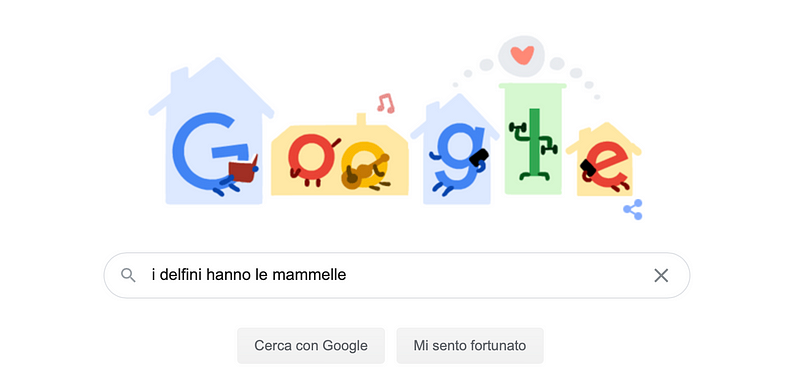
Le mie segretissime ricerche su Google delle 4 di mattina.
Come faccio a dire addio al motore di ricerca della mia infanzia? La risposta, per chi se n’è fatto già una ragione, è in Duckduckgo. E, finalmente, non rimpiango più la cara e vecchia SERP di Big G.
Ma perché Duckduckgo mi calasse ho dovuto digerire un salto del tempo di quasi 10 anni: il privacy model offerto da Duckduckgo, ma anche da Startpage, mi ricorda quante cose Google sa di me, e fare a meno di quelle comodità come il darmi i risultati che voglio, come se mi leggesse nella mente, è come smettere di fumare. Agli inizi è dura, poi ti senti più leggero. Più libero.
Qui il discorso è questo: se non hai mai sentito parlare dei Google DNS, non crearti neanche il problema. Difficilmente i Google DNS si trovano preinstallati in qualche hardware (che io sappia, in nessuno, a meno che non si stia parlando di custom).
Se invece in passato hai smanettato con i Google DNS e li hai lasciati lì, perché ehi, il mio ISP blocca quasi tutti i siti, allora è la volta buona per passare a qualcosa di più… sicuro? Così, su due piedi: Cloudflare DNS, OpenDNS, Quad9 e chi più ne ha più ne metta.
Un tempo remoto i nostri avi usavano i dizionari cartacei per tradurre anche i più remoti testi nelle lingue sconosciute. Poi venne il web, e con esso i traduttori online, tra cui Google Translate.
Poi il mondo iniziò ad evolvere e il Machine Learning iniziò a prender piede nei meandri del web: nacque così Deepl, che applicò la tanto fatidica Intelligenza Artificiale alle traduzioni dei testi.
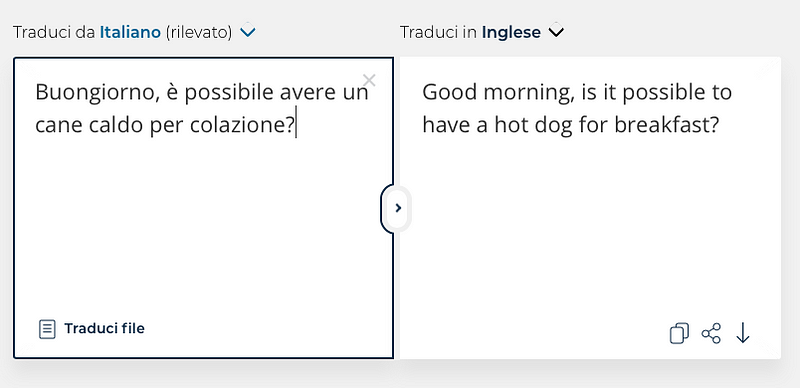
Deepl non ha un’interfaccia tanto diversa da Google Translate.
La qualità delle traduzioni migliorò, tanto che in molti (ma non tutti) lo preferirono a Google Translate: c’è chi preferì anche Bing Microsoft Translator, altri iTranslate.
Solo una cosa era certa: i tempi del dominio di Google Translate finirono.
Tutti, almeno una volta nella vita, hanno usato un navigatore. Google Maps in questo è un portento, anzi, un pioniere. E poi, su ammettiamolo, quanti di noi almeno una vollta non hanno voluto vedere la propria casa dal satellite di Big G?
Che poi, a ben pensarci, è assurdo: abbiamo la possibilità di vedere tutto il mondo, e niente, la prima cosa che vediamo è casa nostra. Ma sto divagando.
Openstreetmap è un buon servizio, purtroppo però è scarno rispetto a quello di Google (che integra negozi, servizi etc…) ma almeno offrono integrazioni — si, anche API. Ci sarebbero le Apple Maps, ma ovviamente, vanno solo su iOS.
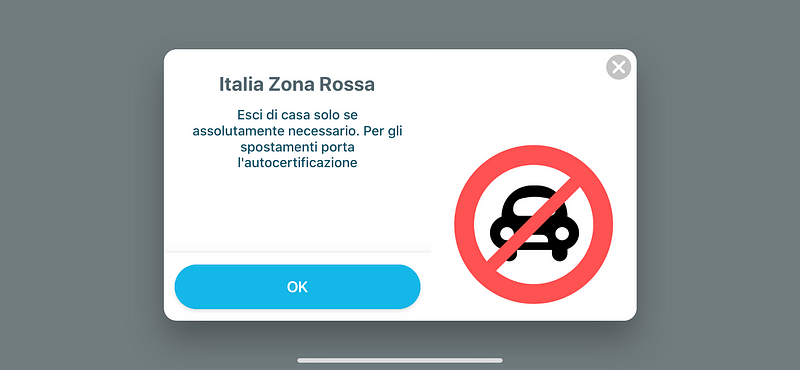
Waze, un navigatore ai tempi del Coronavirus.
Waze è forse il miglior compromesso, purtroppo è solo mobile (ma, diciamocelo, a chi servono le mappe sul PC?). È un servizio community-driven ed è incredibile quante cose le persone segnalano al giorno, dalle buche sulle strade, agli autovelox, fino ai posti di blocco. Nevermind: Waze è stata acquisita da Google nel 2012.
Lo stoccaggio digitale è importante nelle nostre vite, specie quando lo smartphone può scattare foto da mille-miliardi-di-mega-ultra-pixel, e ci ritroviamo il nostro 512GB piegato in due.
Su questo Google Drive (e altri) ci fanno un bel crestone e, sinceramente parlando, mi scazza non poco. E così ho trovato la soluzione un anno fa.
pCloud è un servizio di storage affidabile e veloce: io ho iniziato a stoccarci alcuni file di lavoro, niente di importante ma roba pesante (come asset di progetti, sorgenti e allegati). Tutto normale, se non fosse che il cloud è a vita! Insomma, lo paghi una volta (non poco) ma hai un HDD a vita da 2TB!
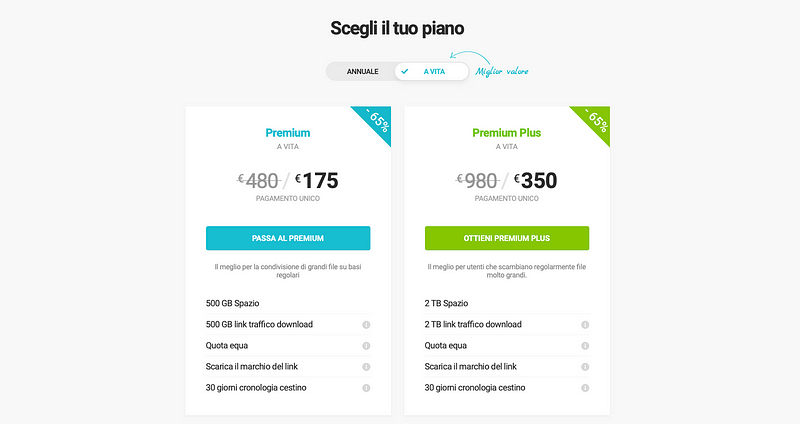
Io ho scelto il Premium Plus. Costa tanto ma si ripaga in fretta.
E non consiglio pCloud perché c’è il mio referral nel link ($$$) o perché conosco l’azienda, ma perché davvero mi ha cambiato il modo di lavorare: in più hanno le folder crypto, la cronologia file e il client dedicato. Insomma, una figata!
Poi, se non vi aggrada, ci sono sempre i vari servizi cloud: Dropbox, Mega, Zoho (che usiamo fieri in team Piratech), Nextcloud e così via.
Siamo giunti all’ultimo, estenuante capitolo di questo percorso di liberazione. L’ultima sfida, la più difficile, il boss finale.
Uscire dalle GApps, la suite di programmi preinstallata in Android di Google, un tempo sembrava follia: oggi, anche grazie alla sfida a viso aperto con Huawei da parte degli USA, il mondo sembra cambiare.
Dire di passare ad iOS è cosa scontata e controproducente, così come dire “ehi, fai il root sul tuo smartphone da 1000€” non è così facile. Semplicemente, oggi Google è molto più attaccata ad Android di quanto non fosse in passato.
E purtroppo le alternative di oggi (come KaiOS, Ubuntu Touch o LineageOS) sono ancora lontani dall’uso mainstream e adatti a un pubblico comune. Riguardo quest’ultimo, però, ci sono ottime speranze che veda la luce anche su dispositivi in commercio.
E non dimentichiamoci poi che ci sono gli store alternativi: F-Droid, Aptoide e Aurora. Peccato che tutti vogliano una root; tanta carne, poco fuoco.
[TITOLO]Conclusioni[/TITOLO]
Uscire da Google si può. Non è facile: se abusato nel tempo è come una droga. Riprendere in mano la nostra vita digitale è un’occasione anche per ripulire la una scrivania informatica che tende a prender polvere negli anni.
No, non odio Google. E non voglio spingere nessuno a farlo. Demonizzare Google non è il mio compito, semplicemente un esperimento che ho voluto provare sulla mia pelle.
E sono contento di averlo fatto.
All’inizio la risposta sembrava ovvia: certo che si può! Poi, però, mi sono ricreduto.
[TITOLO]Google è dappertutto[/TITOLO]
La frase “Google, si sa, è dappertutto” è tanto vera quanto subdola. Te ne accorgi solo quando ti chiedi se puoi, anche solo per un giorno, non averla tra i piedi. Ed ecco che scopri la triste verità: Lei è sempre lì.
È lì, dal momento in cui ti svegli a quando ti corichi a letto: fai una chiamata? Google lo sa. Vai al lavoro? Google lo sa. Ti guardi un film? Google lo sa. Stasera cinese? Google lo sa.
Negli anni è riuscita a insaccarsi in qualunque dispositivo o attività, dalle più ovvie (la Ricerca Google) a quelle più subdole (navigare sul Web). Ci si rende presto conto che la sfida di oggi è molto più tosta di quello che sembra.
[TITOLO]Work is not Home[/TITOLO]
Per portare a casa l’achievement di Googlefree ho dovuto scendere a patti col Diavolo. Io posso cambiare ma i miei clienti e collaboratori no. Google è ancora un’integrazione viva e vegeta nel mio lavoro.
Golang (linguaggio di programmazione Google) lo uso ancora con gioia. Google Drive e Google Hangouts per i miei piani lavorativi è un salvavita non da poco, non lo nego.
Io posso cambiare, gli altri no.
Step 1
Google Chrome, via
Sarò sincero, quando uscì Google Chrome ero entusiasta quanto un metallaro al concerto reunion dei Black Sabbath. Ho avuto anche una storia con Opera, ma questa è un’altra storia.
Ad ogni modo, devo ammettere che questa non è stata una tragica perdita: Firefox è sempre lì che ti accoglie a braccia aperte, ma anche Edge (in Windows) e Safari (in macOS) fanno un buon lavoro. E stranamente quest’ultimo sta sviluppando feticismi digitali nei miei confronti non indifferenti.
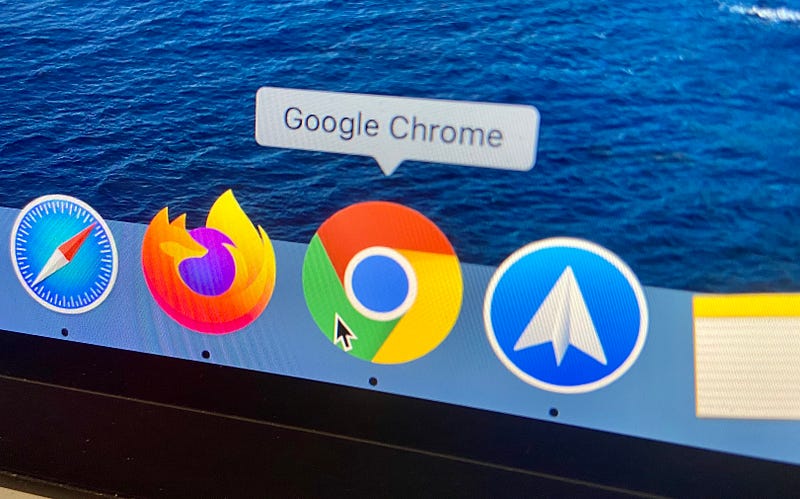
In corsa per il podio dei tre anche Brave (che integra diverse features anti-ad e anti-trackers) e una curiosa funzione di navigazione in privato con Tor (già). Nota di merito anche per Vivaldi: la versione browser è stable, mentre quella mobile (al momento solo Android) fatica ad uscire dalla Beta. Staremo a vedere.
I nerd invece apprezzeranno Ungoogled Chromium, una versione di Chromium senza lo zampino di Big G.
> Per approfondire: I migliori Browser Web per tutelare la vostra Privacy
Step 2
Gmail, via
Eccoci arrivati alla famosa posta di Google, quella che agli inizi le persone si scannavano per avere un invito (ve li ricordate gli inviti di Gmail?). Se con Firefox e Chrome basta importare tutto, qui con Gmail la strada è tutt’altro che semplice.
Il problema è bello grosso: per più di 10 anni ho usato Gmail. Ci pensate a dover trasferire tutte le registrazioni, tutte le attività, tutte le mail su un altro host? Impensabile.
Sono dovuto scendere a compromessi con l’esperimento: sposterò tutte le registrazioni (tipo Dropbox, Facebook, Twitter etc…) e inizierò tutte le mie comunicazioni personali da un nuovo indirizzo. La strada è ancora lunga ma, presto o tardi, ne uscirò.
Da qui nasce però un intreccio interessante: contatti e calendario? Io personalmente ho sposato l’ecosistema Apple (no, non me ne vergogno affatto) quindi il problema è relativamente risolto. È importante però sapere che Google offre questa suite di componenti, mentre altri (come Protonmail) offrono solo la posta.
È possibile risolvere il problema direttamente dal client di posta: alcuni come Outlook (Windows) e Spark (macOS) offrono queste funzioni al di fuori dell’host di posta.
In breve: Per quel che mi riguarda ora sono un fiero user di Protonmail. C’è chi parla bene anche di FastMail e Tutanota ma non li ho mai provati. In rete ci sono pareri discordanti.
Step 3
Chrome Password, via
Questa in realtà è stata facile, non sono stato un grande fan dei password manager integrati nei browser (e mai lo sarò). Si, sto parlando dei meravigliosi pop-up “vuoi salvare questa password?” che tanto ti sfragellano le ***** quando fai un login.
Sia chiaro, un Password Manager è praticamente fondamentale oggi. Le best practices di sicurezza odierna vogliono che tu abbia password impossibili da scoprire (e da ricordare) e diverse per ogni sito e/o app che ti circondi.
Ringraziando il web abbiamo l’imbarazzo della scelta: KeePass (free, opensource) è forse il più amato dai privacy lovers. Se preferite avere un sync automatico, e se vi fidate dei provider, LastPass e 1Password fanno la loro porca figura in quanto a integrazione.
Step 4
Google Search, via
È arrivato il giorno in cui tiro via Google.com dalla mia pagina iniziale. È forse il momento più duro di tutto il percorso, e questo per ovvie ragioni di abitudine che negli anni si sono incancrenate nel mio modus operandi digitale.
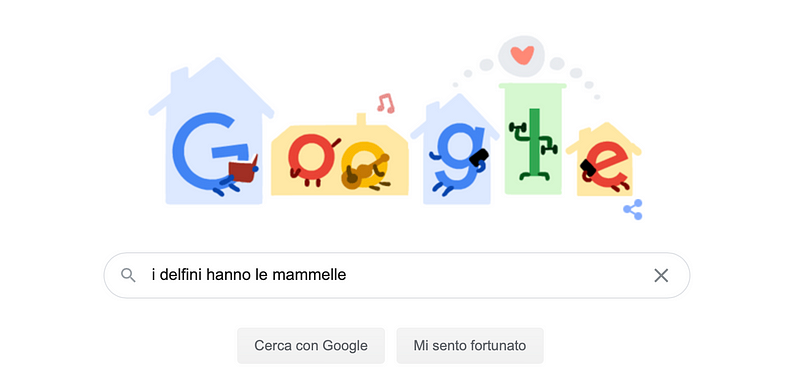
Le mie segretissime ricerche su Google delle 4 di mattina.
Come faccio a dire addio al motore di ricerca della mia infanzia? La risposta, per chi se n’è fatto già una ragione, è in Duckduckgo. E, finalmente, non rimpiango più la cara e vecchia SERP di Big G.
Ma perché Duckduckgo mi calasse ho dovuto digerire un salto del tempo di quasi 10 anni: il privacy model offerto da Duckduckgo, ma anche da Startpage, mi ricorda quante cose Google sa di me, e fare a meno di quelle comodità come il darmi i risultati che voglio, come se mi leggesse nella mente, è come smettere di fumare. Agli inizi è dura, poi ti senti più leggero. Più libero.
In breve: Duckduckgo è il mio cavallo (o papera?) vincente. Ho provato anche Startpage ma mi ricorda troppo le Google Search integrate sui siti, di cui ho brutti ricordi. E, dopo quasi un anno, mi sento un ex-Googlatore.
Step 5
Google DNS, via
Qui il discorso è questo: se non hai mai sentito parlare dei Google DNS, non crearti neanche il problema. Difficilmente i Google DNS si trovano preinstallati in qualche hardware (che io sappia, in nessuno, a meno che non si stia parlando di custom).
Se invece in passato hai smanettato con i Google DNS e li hai lasciati lì, perché ehi, il mio ISP blocca quasi tutti i siti, allora è la volta buona per passare a qualcosa di più… sicuro? Così, su due piedi: Cloudflare DNS, OpenDNS, Quad9 e chi più ne ha più ne metta.
In breve: al momento il mio setup consiste in un Pi-Hole (hai letto la mia guida a riguardo?) collegato ai DNS di Cloudflare e Quad9.
Step 6
Google Translate, via
Un tempo remoto i nostri avi usavano i dizionari cartacei per tradurre anche i più remoti testi nelle lingue sconosciute. Poi venne il web, e con esso i traduttori online, tra cui Google Translate.
Poi il mondo iniziò ad evolvere e il Machine Learning iniziò a prender piede nei meandri del web: nacque così Deepl, che applicò la tanto fatidica Intelligenza Artificiale alle traduzioni dei testi.
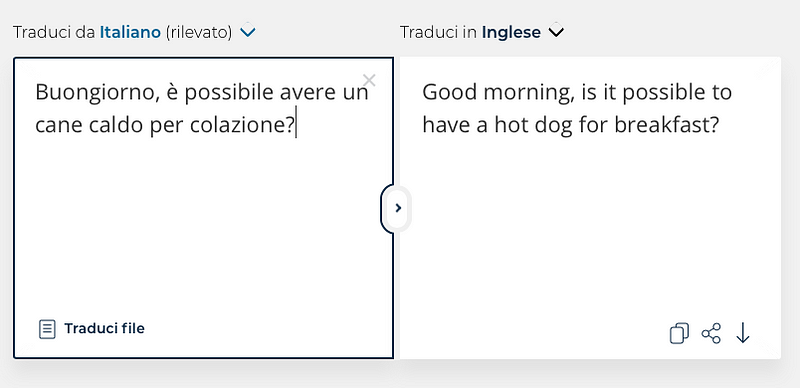
Deepl non ha un’interfaccia tanto diversa da Google Translate.
La qualità delle traduzioni migliorò, tanto che in molti (ma non tutti) lo preferirono a Google Translate: c’è chi preferì anche Bing Microsoft Translator, altri iTranslate.
Solo una cosa era certa: i tempi del dominio di Google Translate finirono.
In breve: Deepl fa traduzioni migliori, è vero che sbaglia anche lui, ma meno. E poi c’è anche il client (comodissimo) e le API di sviluppo.
Step 7
Google Maps, via
Tutti, almeno una volta nella vita, hanno usato un navigatore. Google Maps in questo è un portento, anzi, un pioniere. E poi, su ammettiamolo, quanti di noi almeno una vollta non hanno voluto vedere la propria casa dal satellite di Big G?
Che poi, a ben pensarci, è assurdo: abbiamo la possibilità di vedere tutto il mondo, e niente, la prima cosa che vediamo è casa nostra. Ma sto divagando.
Openstreetmap è un buon servizio, purtroppo però è scarno rispetto a quello di Google (che integra negozi, servizi etc…) ma almeno offrono integrazioni — si, anche API. Ci sarebbero le Apple Maps, ma ovviamente, vanno solo su iOS.
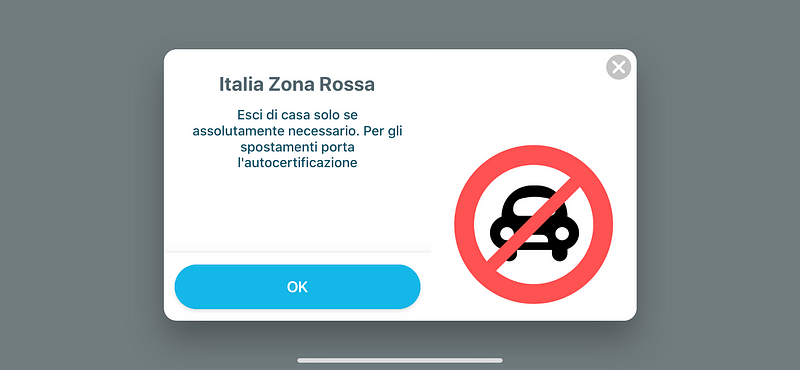
Waze, un navigatore ai tempi del Coronavirus.
In breve: Openstreetmap è la scelta per chi vuole uscire da Google! Purtroppo lato App non c'è tanto, ma servizi terzi usano le API di OSM per funzionare
Step 8
Google Drive, via
Lo stoccaggio digitale è importante nelle nostre vite, specie quando lo smartphone può scattare foto da mille-miliardi-di-mega-ultra-pixel, e ci ritroviamo il nostro 512GB piegato in due.
Su questo Google Drive (e altri) ci fanno un bel crestone e, sinceramente parlando, mi scazza non poco. E così ho trovato la soluzione un anno fa.
pCloud è un servizio di storage affidabile e veloce: io ho iniziato a stoccarci alcuni file di lavoro, niente di importante ma roba pesante (come asset di progetti, sorgenti e allegati). Tutto normale, se non fosse che il cloud è a vita! Insomma, lo paghi una volta (non poco) ma hai un HDD a vita da 2TB!
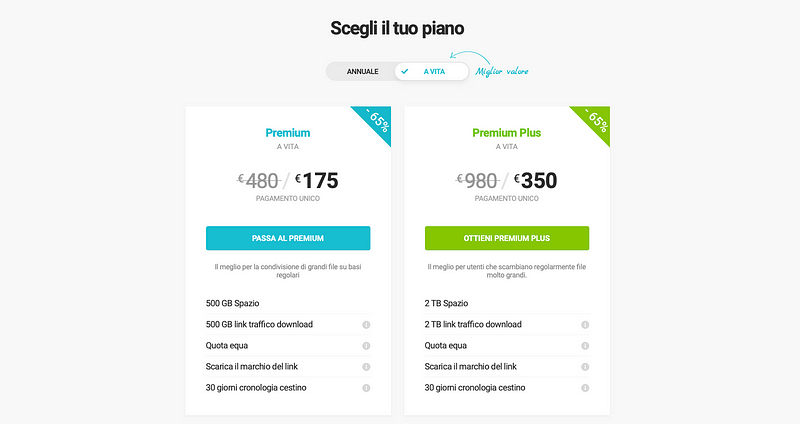
Io ho scelto il Premium Plus. Costa tanto ma si ripaga in fretta.
E non consiglio pCloud perché c’è il mio referral nel link ($$$) o perché conosco l’azienda, ma perché davvero mi ha cambiato il modo di lavorare: in più hanno le folder crypto, la cronologia file e il client dedicato. Insomma, una figata!
Poi, se non vi aggrada, ci sono sempre i vari servizi cloud: Dropbox, Mega, Zoho (che usiamo fieri in team Piratech), Nextcloud e così via.
In breve: pCloud tutta la vita. Vi fate un cloud online e vi scordate di pagarlo. Costa quasi come un HDD in locale, ma è in cloud!
Step 9
GApps, via
Siamo giunti all’ultimo, estenuante capitolo di questo percorso di liberazione. L’ultima sfida, la più difficile, il boss finale.
Uscire dalle GApps, la suite di programmi preinstallata in Android di Google, un tempo sembrava follia: oggi, anche grazie alla sfida a viso aperto con Huawei da parte degli USA, il mondo sembra cambiare.
Dire di passare ad iOS è cosa scontata e controproducente, così come dire “ehi, fai il root sul tuo smartphone da 1000€” non è così facile. Semplicemente, oggi Google è molto più attaccata ad Android di quanto non fosse in passato.
E purtroppo le alternative di oggi (come KaiOS, Ubuntu Touch o LineageOS) sono ancora lontani dall’uso mainstream e adatti a un pubblico comune. Riguardo quest’ultimo, però, ci sono ottime speranze che veda la luce anche su dispositivi in commercio.
E non dimentichiamoci poi che ci sono gli store alternativi: F-Droid, Aptoide e Aurora. Peccato che tutti vogliano una root; tanta carne, poco fuoco.
[TITOLO]Conclusioni[/TITOLO]
Uscire da Google si può. Non è facile: se abusato nel tempo è come una droga. Riprendere in mano la nostra vita digitale è un’occasione anche per ripulire la una scrivania informatica che tende a prender polvere negli anni.
No, non odio Google. E non voglio spingere nessuno a farlo. Demonizzare Google non è il mio compito, semplicemente un esperimento che ho voluto provare sulla mia pelle.
E sono contento di averlo fatto.
